徵狀
當您執行 Xbox LIVE 連線測試時,您會收到下列錯誤:
MTU 錯誤
或
您的網路沒有足夠的 MTU 設定。 Xbox LIVE 需要最小 MTU 設定為1364。
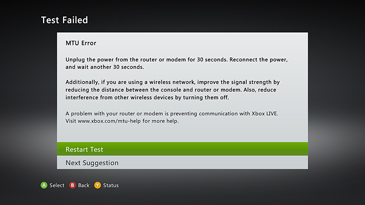
如果您使用的是較舊版本的 Xbox 儀表板,您可能會看到下列畫面:
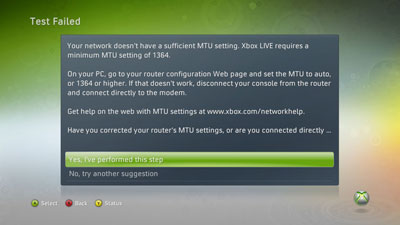
MTU (最大傳輸單位) 是指可透過您的網路傳送的資料大小上限。 如果您的 MTU 設定小於1364,您將無法連線到 Xbox LIVE。
要嘗試的專案
若要解決此問題,請按照順序嘗試這些解決方案。
解決方案1:重新開機您的網路硬體
-
關閉您的 Xbox 360 主控台和網路硬體 (例如,您的數據機與路由器) 。
-
等待30秒。
-
開啟您的數據機,然後等待它在線上 (一分鐘) 。
-
開啟下一個硬體 (例如,路由器) ,然後稍等一分鐘。
-
針對每一個其他網路硬體,重複步驟4。
-
開啟您的主機,按控制器上的 [ 輔助線 ] 按鈕,移至 [ 設定],然後選取 [系統設定]。
-
選取 [網路設定]。
-
如果系統提示您輸入 WiredNetwork 或您的無線網路名稱,請選取此選項。
-
選取 [ 測試 XBOX LIVE連線]。
如果您收到相同的 MTU 錯誤,請嘗試下一個解決方法。
方案 2 (無線) :改善無線信號
如果您是使用無線連線來連線到 Xbox LIVE,則 MTU 錯誤可能是因為無線信號太弱。
檢查您的無線信號強度,看看是否需要改進。 方法如下:
-
在您的 Xbox 360 主控台上,按下控制器上的 [ 輔助線 ] 按鈕,移至 [ 設定],然後選取 [ 系統設定]。
-
選取 [ 網路設定]。
-
如果系統提示您執行此動作,請選取 [WiredNetwork] 或 [無線網路] 的名稱。
-
選取 [ 測試 XBOX LIVE連線]。
如果您的無線信號強度是一或兩條,請嘗試改善信號強度。
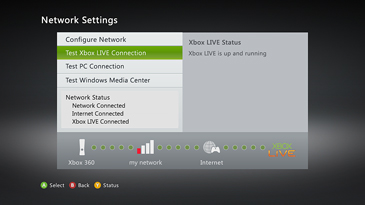
請遵循下列秘訣來改善無線信號強度:
-
將您的路由器或閘道移出地面,離開牆壁和金屬物件 (例如金屬檔櫃) 。
-
將 Xbox 360 主控台與無線路由器或閘道之間的直線路徑最小化。
-
縮短您的主機和無線路由器或閘道之間的距離。 理想的是,您的網路硬體應該靠近家用中心。
-
在 Xbox 360 無線網路介面卡上變更天線的位置 (外部配接器只) 。
-
關閉無線裝置。 如果您的路由器使用 2.4 ghz (GHz) 波段,請嘗試關閉無線裝置,例如 2.4 GHz 無繩電話和藍牙裝置。
-
嘗試變更您的無線頻道。 無線路由器和閘道可以在不同的通道上廣播,而另一個通道可能更清楚。 如需有關變更無線頻道的說明,請參閱您的硬體檔。
-
新增無線中繼器來延伸您的無線網路範圍。 您可以將無線中繼器放在您的路由器和主機之間,以提高信號強度。
-
切換無線信號區段。 如果您使用的是雙頻路由器和外部無線配接器,請嘗試將路由器切換為在 5 GHz 頻帶中傳輸的無線通訊協定, (無線通訊協定 A 或 N) 。 如需變更無線通訊協定的說明,請參閱您的硬體檔。
-
新增 Xbox 360 無線 N 網路介面卡 (Xbox 360 S 主控台) 。 如果您的無線路由器不在主機附近,Xbox 360 無線 N 網路介面卡可能會改善信號強度。 當您將無線網路介面卡連線至 Xbox 360 S 主控台時,主機會自動使用無線配接器,而不是內部 Wi-fi。 若要瞭解如何連接 Xbox 360 無線網路介面卡,請參閱下列文章:
907330 如何連接 Xbox 360 無線網路介面卡
如果您收到相同的 MTU 錯誤,請嘗試下一個解決方法。
解決方案3:簡化設定
您的路由器或閘道可能在共用網際網路連線時發生問題。 若要查看是否為 true,請嘗試簡化您的設定。
-
執行下列其中一項操作:
-
如果您使用的是有線連線:暫時將路由器的所有內容拔出,除了數據機的纜線,以及從您的 Xbox 360 主控台傳送到您的電纜外。
-
如果您使用的是無線連線:請暫時關閉與您的無線網路連接的所有專案(Xbox 360 主控台除外)。
-
-
測試您的 Xbox LIVE 連線:
-
在您的主機上,按下控制器上的 [ 輔助線 ] 按鈕,移至 [ 設定],然後選取 [系統設定]。
-
選取 [網路設定]。
-
如果系統提示您執行此動作,請選取 [WiredNetwork] 或 [無線網路名稱 (]) 。
-
選取 [ 測試 XBOX LIVE連線]。
-
如果您在簡化設定後沒有收到 MTU 錯誤,路由器可能會在處理多個連線時遇到問題。 若要嘗試修正問題,請嘗試下一個解決方法。
解決方案4:檢查您的 MTU 設定
Xbox LIVE 需要最小 MTU 設定為1364。 檢查您的路由器或閘道,確認其 MTU 設定為1364或更新版本。 若要這樣做,請登入您的路由器或閘道,然後檢查 [MTU] 設定。 請參閱路由器或閘道隨附的檔,以取得如何進行此變更的相關資訊。
如果您變更網路硬體的 MTU 設定,請重新開機您的網路硬體,然後再次測試您的 Xbox LIVE 連線。
如果您的路由器或閘道的 [MTU] 設定為1364或更新版本,請嘗試下一個解決方法。
解決方案5:開啟網路埠
您的 Xbox 360 主控台會使用網路埠與 Xbox LIVE 伺服器進行通訊。 如果您嘗試從 dorm 聊天室、旅館房間或工作地點連線到 Xbox LIVE,您必須要求網路系統管理員開啟下列埠:
-
埠 88 (UDP)
-
埠 3074 (UDP 與 TCP)
-
埠 53 (UDP 與 TCP)
-
埠 80 (TCP)
如果您收到相同的 MTU 錯誤,請嘗試下一個解決方法。
方案6:嘗試數據機連線
嘗試將 Xbox 360 主控台直接連線至數據機,而不是透過路由器或閘道。 方法如下:
-
將網路纜線的一端插入到您的主機,並將另一端插入您的數據機。
-
測試您的 Xbox LIVE 連線:
-
在您的主機上,按下控制器上的 [ 輔助線 ] 按鈕,移至 [ 設定],然後選取 [系統設定]。
-
選取 [網路設定]。
-
如果系統提示您執行此動作,請選取 [WiredNetwork] 或 [無線網路名稱 (]) 。
-
選取 [測試 Xbox LIVE 連線]。
-
此步驟可協助判斷問題的原因,但不是永久性的解決方案。
如果您在使用數據機連線時可以連線到 Xbox LIVE,您的路由器或閘道設定可能會有問題。 請與您的路由器或閘道製造商聯繫,以協助您解決這個問題。
如果您使用數據機連線時無法連線到 Xbox LIVE,請聯繫您的網際網路服務提供者 (的 ISP) ,以取得疑難排解此問題的說明。
解決方案7:檢查硬體相容性
顯示「搭配 Windows Vista 使用」標誌、「已驗證的 Windows Vista」標誌,或「與 Windows 7 相容」標誌的路由器、閘道及橋接已測試與 Xbox LIVE 的相容性。










